Time Machine конфигурациясы
TimeMachine конфигурациясы өте оңай орындалады. Фактически TimeMachine нақты жасырын түрде қосылған және сіз резервтік көшірмелерге орын таңдағаныңызда оңай қаралады. Егер сіз мұны істемесеңіз, жүйе автоматты түрде TimeMachine жалпы қол жеткізу үшін желілік ресурсты іздеуде желіні сканирлейді немесе сыртқы диск қосылмағанша күтеді. Егер жүйе осындай орналасулардың бірін тапса, онда оны резервтік көшірмелер үшін орын ретінде алуды ұсынады. Егер резервтік көшірмелер үшін мақсаттық орналасуды таңдау осындай әдісте орындалса, онда Исп. түймесін басқаннан кейін резервтік диск сияқты (UseasBackupDisk) TimeMachine толығымен конфигурацияланады. Иа, бұл шынымен қарапайым!
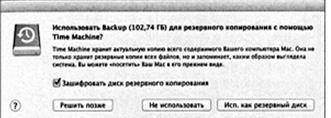
Басқа жағынан, өз талаптарына сай жақсы икемделуі үшін TimeMachine қолмен атқарылатын конфигурациялау реттеулерін қажет етеді.
1. Apple> жүйелік реттеулер (Apple>SystemPreferences) таңдап және TimeMachine белгісін басып, TimeMachine реттеу терезесін ашыңыз.
2. Ауыстырып-қосқышты Вкл. (On) жағдайына ауыстырып, сосын дискті таңдау (SelectBackupDisk) түймесін басып, Time Machine-ды қосыңыз.
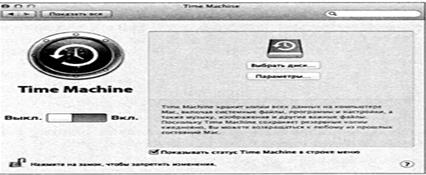
Резервтік көшірмелер үшін тағайындалу орнын таңдауға мүмкіндік беретін диалогтық терезе ашылады. Сәйкес келетін том таңдалғанда, дискті таңдау (Use for Backup) түймесін басыңыз.
► Егер мақсаттық орналастыру ретінде желілік папка немесе TimeCapsule таңдалса, онда түпнұсқаландыруға өту қажет. Тиісті тіркеу мәліметтері енгізілуі керек және резервтік көшірмелерін желілік орналастыру үшін қосу (Connect) түймесін басу қажет. Бұл тіркеу мәліметтері жергілікті резервтік көшірмелер пайдаланушының қатысуынсыз жасалуы үшін Мас жүйесінің (System) кілт тізбектерінде сақталады.
Осыдан кейін Time Machine екі минут күтеді, конфигурацияға өзгеріс енгізуге пайдаланушыға мүмкіндік беріп, содан соң алғашқы резервтік көшірме құруды бастайды.
3. TimeMachine параметрлерді реттеу диалогтық терезесін ашу үшін Параметры (Options) түймесін басыңыз.
Қосымша ақпарат. TimeMachine параметрлер терезе астында документтерді автоматты қорғауды реттеуге мүмкіндік беретін функция, 5-сабақта қарастырылатын автосақтау (AutoSave) функциясына қатысы бар.
► Ең маңызды реттеуде TimeMachine резервтік көшіруден объекттер ерекшелігі болып табылады. Объекттер ерекшелігі резервтік көшірмелерді сақтау үшін керекті кеңістік көлемін азайтуға алып келетіні белгілі. Резервтік көшірмені пайдаланушыға тек бір папканы/Users қалдыру жиі кездесетін жағдай. Ақыр аяғында, бұл пайдаланушының барлық керекті объекттері сақталатын сол баяғы орны.
Сіз тізім өрісіндегі объекттерді көшіре аласыз немесе тізімнің астындағы плюс белгісі бар кіші түймені басып шолушы файлдарды ашуыңызға болады. Оның көмегімен нақты папканы немесе резервтік көшіруден жойылған томды таңдаңыз. Екі минут күтіңіз; осыдан кейін бастапқы резервтік көшірмені құру процесі басталады.
Көшірілген мәліметтер көлемінен тәуелді бастапқы резервтік көшірмені құру процесі бірнеше минуттан бірнеше сағатқа дейінгі уақытты алады. TimeMachine резервтік көшіруден бас тартуға мүмкіндік беретін индикатордың оң жағында орналасқан Х түймесін басу арқылы орындалатын кіші диалогтық терезені ашады. TimeMachine реттеу панелі орындау жолының ұқсас индикаторына ие.
Мұның орнына сізге алдымен Lion орнату қажет, содан соң (MigrationAssistant) миграцияның Ассистент утилиті көмегімен қалған файлдарды қайта қалпына келтіруге болады. Бұл туралы осы сабақта баяндалады.
Егер резервтік көшірмені жасауға барлығы дайын болса, Сақтау (Save) түймесін басыңыз.
Сіз TimeMachine конфигурациясына өзгеріс енгізгеніңізде, екі минуттық кідіріс әрқашан барлығын лақтырып тастайды.
Кезектегі резервтік көшірмелер автоматты түрде фондық режимде жасалатын болады. Келесі қатысуда TimeMachine реттеу панелінде сіз ең алдынғы резервтік көшірменің жасалған мезгілі мен уақытын, соңғы резервтік көшірменің, және де кезектегі резервтік көшірменің жасалу мерзімін көретін боласыз. Сіз сонымен қатар ең соңғы резервтік көшірме қашан жасалғанын қарауыңызға және мәзір қатарында сағаттардың алдындағы TimeMachine (немесе таңбаша) қосымша мәзірінен резервтік көшірмені еріксіз дереу жасай аласыз.
Дата добавления: 2015-09-29; просмотров: 1399;
